CapCut 업스케일 비디오 전체 가이드
CapCut의 내장 업스케일러는 고급 AI 기술을 활용해 동영상 화질 업스케일링을 효과적으로 수행하며, 영상의 픽셀화를 줄이고 선명도를 높여 매우 뛰어난 고화질 영상을 제공합니다. 선명하지 않은 오래된 휴대폰 영상도 입력하면 몇 분 만에 선명한 HD 또는 4K 영상으로 변환할 수 있습니다.
하지만 CapCut의 업스케일 기능에는 몇 가지 제한이 있습니다. 최대 출력 해상도가 1080p에 불과하고, 영상 길이나 파일 크기에도 제약이 있기 때문에 고급 AI 업스케일링 기능을 원한다면 외부 소프트웨어를 사용하는 것이 더 적합할 수 있습니다.
파트 1. 캡컷 동양상 업스케일링 하는 방법
CapCut의 내장 업스케일러는 고급 AI 기술을 활용해 영상의 픽셀화를 줄이고 선명도를 높여, 매우 뛰어난 고화질 영상을 제공합니다. 선명하지 않은 오래된 휴대폰 영상도 입력하면 몇 분 만에 선명한 HD 또는 4K 영상으로 변환할 수 있습니다.
업스케일된 영상은 선명도, 색상 정확도, 디테일 측면에서 눈에 띄는 향상을 보여줍니다. 인공지능이 영상을 분석해 누락된 정보를 채우고 사실적인 디테일을 추가함으로써, 마치 고급 카메라로 촬영한 것처럼 보이게 만듭니다.
캡컷 업스케일링 하는법은 매우 간단하며, 다음은 CapCut 비디오 업스케일러를 사용하여 영상을 향상시키는 3단계입니다.
1.영상 업로드 - CapCut을 열고 "가져오기"를 탭하여 휴대폰의 저장소나 클라우드 드라이브에서 업스케일링하려는 영상을 추가합니다. 영상 파일을 CapCut으로 끌어서 놓을 수도 있습니다.

2.비디오 편집 및 업스케일 - CapCut의 오디오, 필터, 텍스트 등의 편집 도구로 영상을 향상시킵니다. 그런 다음 "내보내기"로 가서 1080p 또는 4K와 같이 더 높은 해상도를 선택하여 업스케일합니다.

3.내보내기 및 공유 - 마지막으로 "내보내기"를 다시 탭하고 업스케일된 영상을 휴대폰 갤러리에 다운로드하거나 SNS에 직접 공유할지 선택합니다.

이제 끝났습니다! 몇 번만 탭하면 CapCut 업스케일러가 오래된 저화질 비디오에 새 생명을 불어넣고 선명한 고화질 영상으로 변환할 수 있습니다. 결과는 다를 수 있지만 일상적인 사용에는 잘 작동합니다.
파트 2. CapCut AI 업스케일 영상의 한계는 무엇인가요?
CapCut AI 업스케일러의 주요 한계는 다음과 같습니다.
1. 매우 낮은 해상도 영상에 대한 한계
CapCut의 AI 업스케일러는 일정 수준 이상의 해상도를 가진 영상에서 가장 효과적입니다. 하지만 메가픽셀이 낮은 오래된 휴대폰 카메라로 촬영한 매우 저해상도 영상의 경우, 업스케일러가 분석하고 보완할 수 있는 정보가 부족합니다. 처음부터 존재하지 않았던 디테일은 복원할 수 없어, 최종 결과물이 여전히 흐릿하거나 초점이 맞지 않는 경우가 많습니다.
2. 복잡한 영상에 대한 처리 한계
AI 업스케일링은 영상 분석과 재구성에 높은 연산 능력을 요구합니다. 이 때문에 정적인 장면에서는 좋은 결과를 얻을 수 있지만, 스포츠나 액션처럼 빠르게 움직이는 복잡한 장면에서는 정확도가 떨어질 수 있습니다. 결과적으로, 업스케일된 영상이 아티팩트, 노이즈 또는 기타 왜곡 현상을 포함할 수 있습니다.
파트 3. CapCut 동영상 업스케일의 최고 대안
CapCut은 특정 해상도로 사용이 제한되어 있고 까다로운 영상을 조정하는 데 어려움이 있지만 좋은 AI 비디오 업스케일링 효과를 제공합니다. 더욱 큰 폭의 업스케일링이 필요한 경우 HitPaw VikPea (원이름:HitPaw Video Enhancer)라는 대안 소프트웨어를 사용할 수 있습니다.
HitPaw는 비디오 품질을 대폭 개선하는 최신 AI 알고리즘을 사용합니다. 고화질과 선명도를 유지하면서 최대 8K 해상도로 비디오를 확장할 수 있습니다.
HitPaw VikPea를 선택해야 하는 이유
- HitPaw는 영상이 매우 선명하고 자세해서 비디오를 최대 8K까지 확대할 수 있습니다. CapCut은 1080p로만 제한됩니다.
- AI 모델은 HitPaw에서 다양한 유형의 클립에 맞게 조정되어 최상의 품질을 제공합니다. CapCut에 대한 일반적인 업스케일을 사용합니다.
- HitPaw는 복잡한 동작을 잘 처리합니다. 빠르게 움직이는 장면을 촬영할 때 CapCut에서 아티팩트를 생성할 수 있습니다.
- CapCut은 기본 업스케일링만 제공하는 반면, HitPaw에서는 노이즈 감소, 채색, 안정화 등을 추가 기능으로 제공합니다.
- CapCut은 모바일의 제약으로 인해 예상보다 속도가 느리지만, HitPaw는 더 빠른 고해상도 업스케일링을 위해 GPU 가속을 사용합니다.
비디오 품질을 향상시키는 단계
HitPaw VikPea를 사용하여 비디오 품질을 향상시키는 주요 단계는 다음과 같습니다.
方法①|HitPaw 공식 웹사이트로 이동하여 Windows 또는 Mac용 설치 프로그램을 다운로드합니다. 설치 프로그램을 실행하고 프롬프트에 따라 컴퓨터에 HitPaw VikPea를 설치합니다.
方法②|HitPaw VikPea를 실행하고 "가져오기"를 클릭하거나 비디오 파일을 인터페이스로 끌어다 놓습니다. MP4, MOV, AVI 등과 같은 일반적인 형식을 지원합니다.

方法③|비디오 유형에 따라 일반 노이즈 제거, 애니메이션, 색상 향상 등과 같은 AI 모델을 선택합니다. 이렇게 하면 향상이 최적화됩니다.

方法④|"미리보기"를 클릭하여 개선 사항을 실제로 확인해 보세요. 만족스러우면 "내보내기"를 클릭하여 고화질 비디오를 PC에 저장하세요.

HitPaw VikPea에 대해 더 알아보기
파트 4. 다른 AI 동영상 업스케일링 프로그램 추천
1. VideoProc Converter
VideoProc Converter는 다기능 미디어 처리 소프트웨어입니다. 이 소프트웨어는 동영상 및 기타 미디어 파일을 변환, 압축, 녹화, 다운로드, 편집, 복원할 수 있습니다. 슈퍼 레졸루션, 프레임 보간, 영상 흔들림 보정 등 고급 AI 도구가 통합되어 있습니다. 이러한 도구는 AI를 활용하여 오래되고 저화질인 영상과 이미지를 더욱 선명하게 만들어줍니다. 해상도는 최대 4K, 8K, 심지어 10K까지 향상시킬 수 있습니다.
VideoProc Converter는 다기능 미디어 처리 소프트웨어입니다. 이 소프트웨어는 동영상 및 기타 미디어 파일을 변환, 압축, 녹화, 다운로드, 편집, 복원할 수 있습니다. 슈퍼 레졸루션, 프레임 보간, 영상 흔들림 보정 등 고급 AI 도구가 통합되어 있습니다. 이러한 도구는 AI를 활용하여 오래되고 저화질인 영상과 이미지를 더욱 선명하게 만들어줍니다. 해상도는 최대 4K, 8K, 심지어 10K까지 향상시킬 수 있습니다.
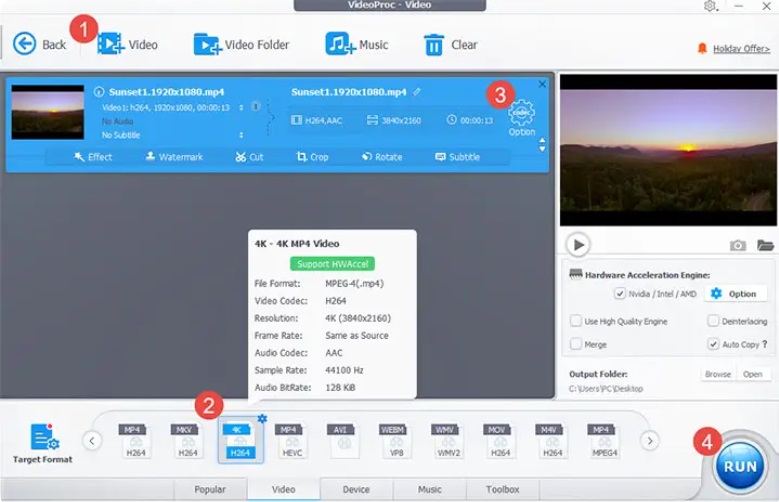
2. Cutout.Pro
Cutout.Pro의 비디오 프레임 업스케일러는 1080 해상도의 영상을 4K로 매끄럽게 업스케일링할 수 있는 솔루션을 제공합니다. 이를 통해 영상 콘텐츠의 시각적 품질을 손쉽게 향상시킬 수 있습니다. 또한 노이즈 제거, 모션 보간, 흔들림 보정 등 다양한 고급 기능을 활용하여 영상 품질을 더욱 강화할 수 있으며, 탁월한 화질을 보장합니다.
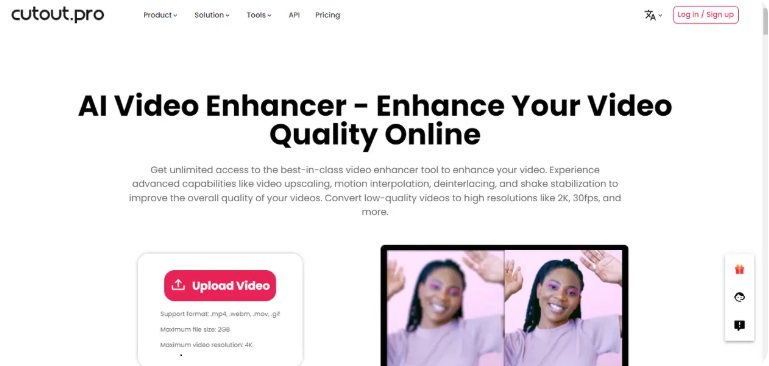
3. Media.io
Media.io는 2K 및 4K 초고화질 영상과 저해상도 콘텐츠 간의 품질 차이를 명확히 이해할 수 있도록 도와줍니다. AI 기반 영상 향상 기능을 통해 노이즈 제거, 선명도 강화, 전체적인 영상 품질 개선은 물론 원본의 자연스러운 느낌을 유지하며 2K 및 4K 해상도로 업스케일링할 수 있습니다. 몇 번의 클릭만으로 영상 업그레이드, 색상 보정, 노이즈 감소, 선명도 조절 작업을 간편하게 완료할 수 있습니다.
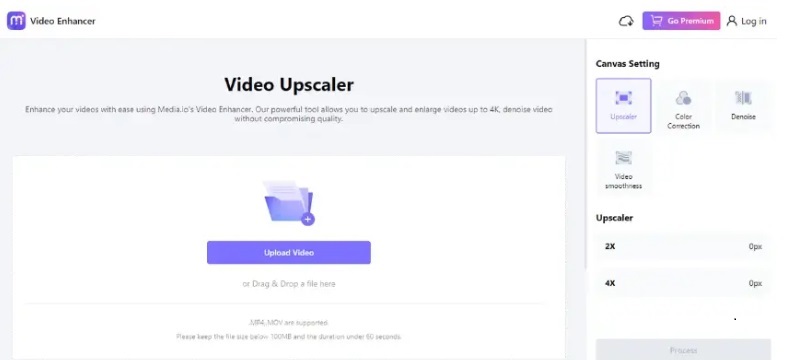
파트 5. CapCut 동영상 화질 업스케일링에 대한 자주 묻는 질문들
Q1. CapCut이 품질을 낮추는 이유는 무엇입니까?
A1. CapCut은 영상 공유를 용이하게 하기 위해 압축 알고리즘을 사용하지만, 이로 인해 영상 품질이 저하될 수 있습니다. 특히 고해상도 영상의 경우, 파일 크기를 줄이는 과정에서 선명도와 디테일이 손실될 수 있습니다.
Q2. CapCut에서 어떤 해상도로 내보내야 하나요?
A2. 최상의 화질을 유지하려면 가능한 한 원본 해상도로 영상을 내보내는 것이 좋습니다. 업스케일링은 영상에 아티팩트가 생길 수 있으므로 소스 해상도를 초과하지 않는 것이 중요합니다. SNS 업로드에는 1080p가 화질과 파일 크기 간의 최적의 균형을 제공합니다.
Q3. CapCut에 가장 적합한 프레임 속도는 무엇인가요?
A3. 일반 영상에는 30fps가 권장됩니다. 60fps와 같은 높은 프레임 속도는 액션이나 스포츠 장면에 적합하지만, 파일 크기가 크게 증가할 수 있습니다.
마무리
CapCut은 빠른 영상 편집과 인터넷 업로드에 적합한 편리한 모바일 애플리케이션이지만, 고급 화질 향상 및 동영상 화질 업스케일링 측면에서는 한계가 있습니다. 내장된 AI 업스케일러는 최대 1080p 해상도까지만 지원하며, 해상도가 매우 낮은 소스 영상이나 복잡한 고속 움직임 영상에는 적합하지 않습니다.
보다 정교한 비디오 향상이 필요하다면 CapCut 대신 HitPaw VikPea를 강력히 추천드립니다. 이는 CapCut의 업스케일 기능을 대체할 수 있는 최고의 솔루션입니다.




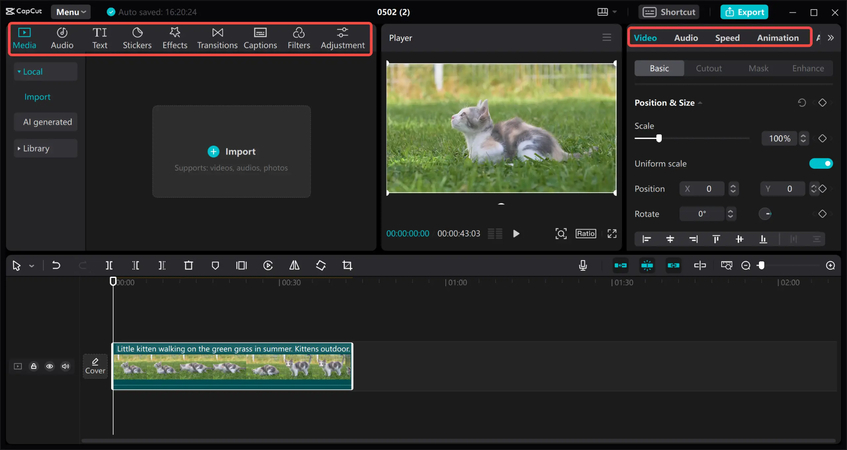





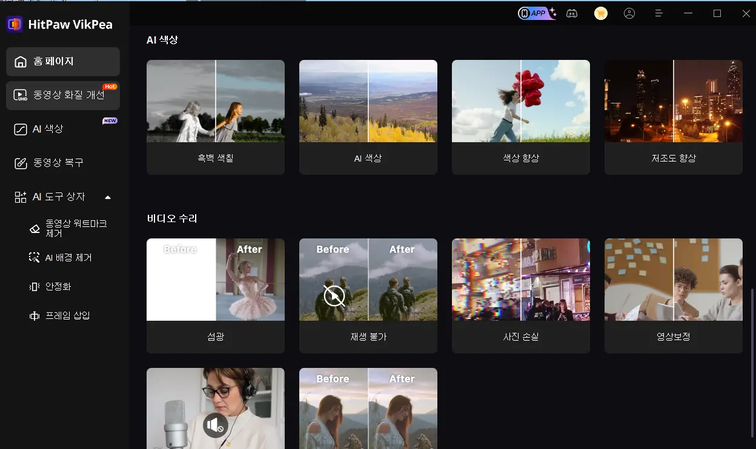
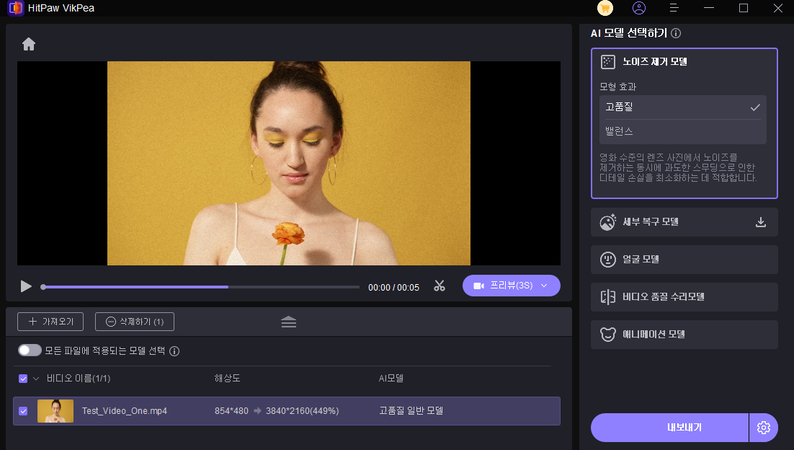
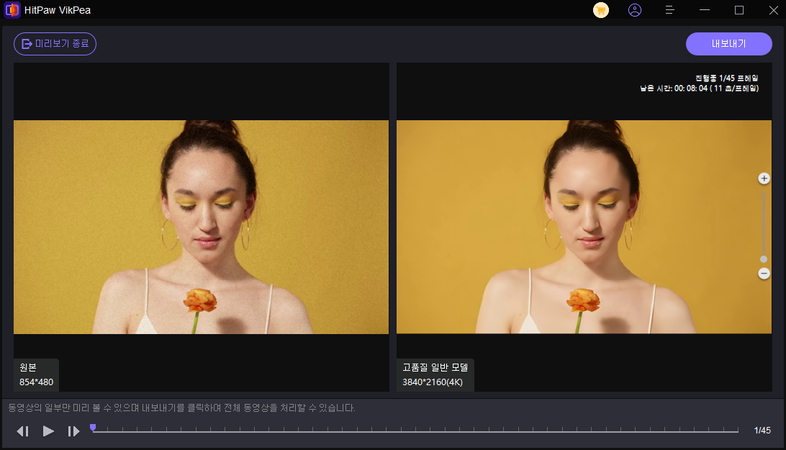

 HitPaw Univd
HitPaw Univd  HitPaw VoicePea
HitPaw VoicePea  HitPaw FotorPea
HitPaw FotorPea
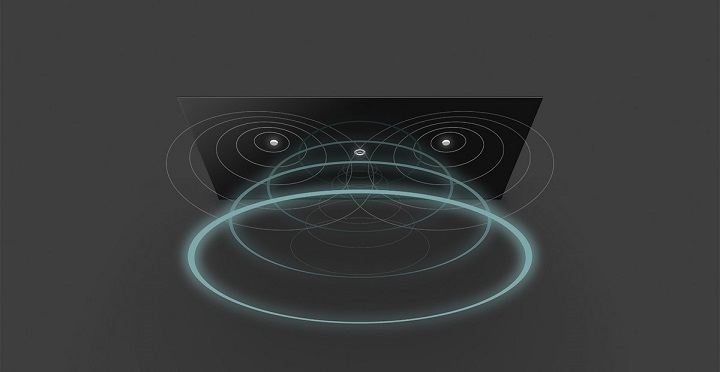

이 문서 공유하기:
제품 등급을 선택하세요:
김희준
편집장
프리랜서로 5년 이상 일해왔습니다. 새로운 것들과 최신 지식을 발견할 때마다 항상 감탄합니다. 인생은 무한하다고 생각하지만, 제 자신은 한계를 모릅니다.
모든 기사 보기댓글 남기기
HitPaw 기사에 대한 리뷰 작성하기